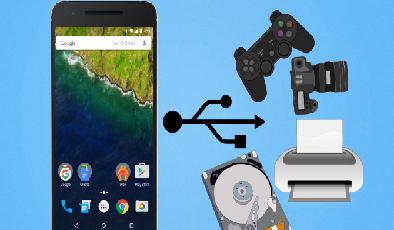Comment récupérer votre ordinateur avec un appareil Android
Added 2018-05-17
Le système d’exploitation de votre ordinateur est tombé en panne et la seule chance de récupération est un fichier ISO inséré dans une clé USB.
Mais si vous ne disposez pas d’un PC de rechange pour créer un support d’installation, ne vous inquiétez pas. Android vous a couvert. Voici comment récupérer votre PC en utilisant votre téléphone ou votre tablette.
Votre PC est Toast: Et maintenant?
Nous sommes tous passés par là: votre ordinateur ne se charge pas. Peut-être le système d'exploitation a-t-il été compromis par un virus ou le disque dur est en panne et doit-il être remplacé? Vous devez récupérer des données, mais vous n’avez aucun moyen de graver un disque de récupération.
Vous pensez peut-être que votre PC est le seul appareil capable de télécharger et de télécharger Créer une clé USB amorçable à partir d'un ISO avec ces 10 outils graver des fichiers ISO (images de disque enregistrées dans un seul fichier). Ou est-ce?
C’est le chemin que vous pouvez utiliser pour récupérer votre PC. Téléchargez le fichier ISO du disque de récupération, connectez le périphérique USB à votre tablette ou à votre téléphone et gravez le fichier ISO à l'aide d'une application dédiée.
Vous avez probablement remarqué que le port USB de votre appareil Android est plus petit que le connecteur de votre clé USB. Nous nous en occuperons en temps voulu.
Utiliser Android comme un PC
Si vous avez un téléphone ou une tablette Android à proximité, tant qu’il dispose de la prise en charge OTG, vous avez de bonnes chances de l’utiliser pour réparer votre PC.
Assurez-vous d'utiliser votre réseau domestique pour cela, plutôt que l'internet mobile. Le téléchargement d'un système d'exploitation utilisera plusieurs giga-octets de données, ce qui pourrait gruger votre budget mobile.
Créer un support ISO amorçable avec une application
Une fois que vous avez téléchargé l’ISO que vous voulez, vous aurez besoin d’un outil pour le graver. Plusieurs sont disponibles, mais l’un des plus cohérents est ISO 2 USB .
Pour utiliser cela, vous aurez également besoin de un adaptateur OTG . C'est un câble abordable que vous pouvez acheter chez les revendeurs de téléphones portables ou en ligne.

Une fois connecté à votre téléphone, le câble adaptateur OTG vous permettra de connecter un lecteur flash USB. Vous pouvez écrire votre image ISO téléchargée sur cette destination.
Commencez par connecter le lecteur USB via le câble OTG, puis appuyez sur le premier Choisir bouton. Choisissez votre clé USB, puis passez à la seconde Choisir bouton pour choisir le fichier ISO. Assurez-vous d’accepter les demandes d’autorisations d’Android tout au long de il vous sera demandé d'autoriser l'accès à vos fichiers multimédias, ainsi qu'au lecteur USB.
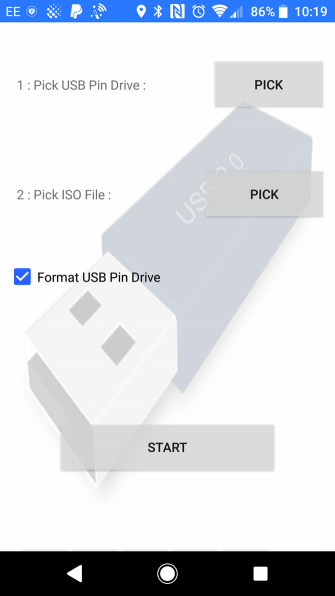
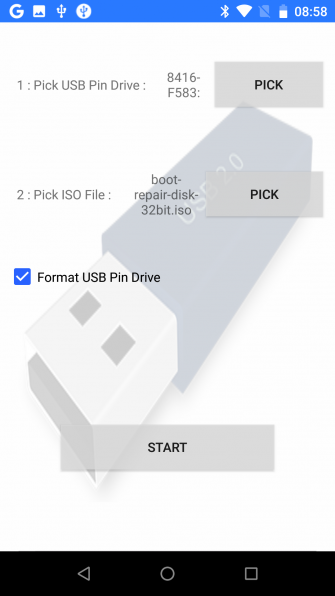
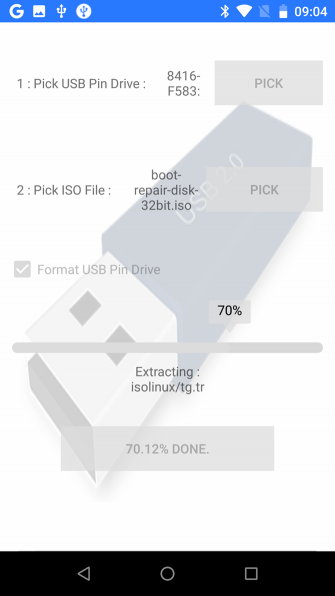
Transformer un téléphone en environnement Linux amorçable
Si vous ne possédez pas de clé USB ni de câble USB vers OTG, mais si vous avez un appareil Android rooté, vous pouvez essayer une autre approche.
DriveDroid est un utilitaire utile qui vous permet de démarrer votre PC directement via un câble USB en utilisant n’importe quel fichier ISO ou IMG stocké sur votre téléphone. Vous avez juste besoin de votre smartphone ou de votre tablette Android et d'un câble adapté - aucune clé USB n'est requise.
DriveDroid est disponible à libre et payé options.
Il est important de noter que c'est seulement une option pour les appareils enracinés . Même dans ce cas, certains téléphones peuvent ne pas fonctionner comme prévu en raison des particularités du noyau.
Notez également que cette solution nécessite la prise en charge du stockage de masse USB sur votre appareil. Les versions modernes d’Android ne prennent pas en charge le stockage de masse USB, Notes sur le site de DriveDroid «DriveDroid propose diverses méthodes pour activer le stockage de masse».
Comment récupérer un PC en utilisant DriveDroid
Après avoir installé DriveDroid, allez sur un ordinateur de bureau et téléchargez l’ISO que vous prévoyez d’utiliser pour la récupération.
Exécutez DriveDroid et Subvention autorisations root. Ensuite, cliquez sur le Télécharger et sélectionnez un système d'exploitation à télécharger sur votre téléphone. Une vaste sélection est disponible, d’Ubuntu à ZorinOS, Tiny Linux, Gentoo, Arch Linux, etc. Les meilleurs Distros Linux de 2018 top distributions Linux .
Cependant, si vous essayez de récupérer votre PC, les meilleures options sont boot-repair-disk , ou CloneZilla si vous avez besoin de cloner le contenu de votre disque dur mourant.
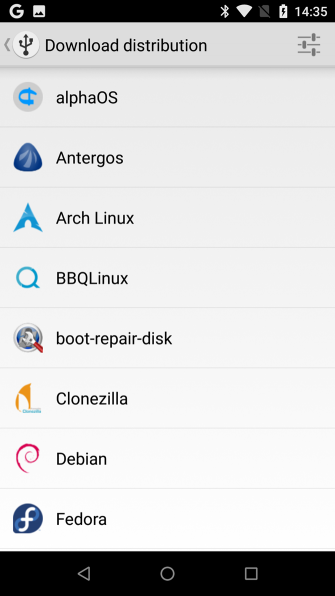
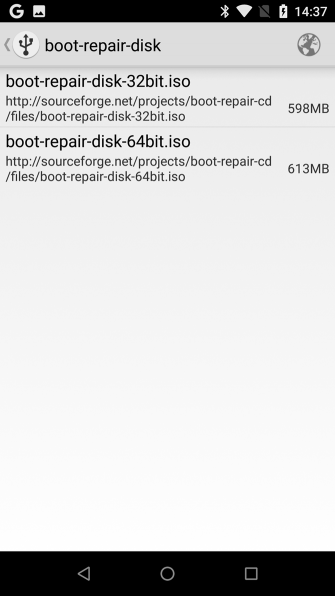
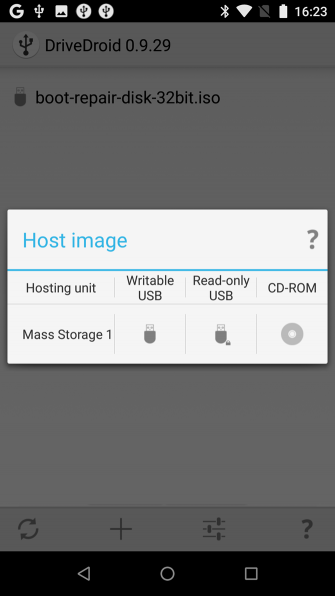
Une fois le système d’exploitation sélectionné, patientez pendant le téléchargement sur votre appareil Android. Le fichier ISO sera enregistré dans le dossier Téléchargements, mais apparaîtra également sur l'écran principal de DriveDroid. Sélectionnez l'ISO, puis attendez que les options soient affichées. Choisir stockage USB standard , stockage USB en lecture seule , ou CD ROM . Cela déterminera le comportement de l'ISO lorsque vous redémarrez votre ordinateur.
Vous pouvez ensuite connecter le périphérique Android à votre PC et redémarrer. Tant que l’écran de sélection de démarrage de votre ordinateur est configuré pour utiliser par défaut les périphériques USB, le système d’exploitation téléchargé démarre à partir de votre téléphone. Vous pouvez ensuite l'utiliser pour restaurer votre PC ou même installer un tout nouveau système d'exploitation.
Deux options pour récupérer votre PC avec Android
Si votre PC est en panne, vous pouvez installer un nouveau système d'exploitation ou exécuter un environnement de récupération grâce à Android. Deux options solides sont disponibles:
- ISO 2 USB: vous permet de graver un fichier ISO directement sur un lecteur flash USB via USB-OTG.
- DriveDroid: vous permet de stocker des fichiers ISO amorçables sur Android.
A présent, vous devriez avoir soit une clé USB avec une image disque installée, soit un périphérique Android avec un ou plusieurs ISO prêts à démarrer votre PC.